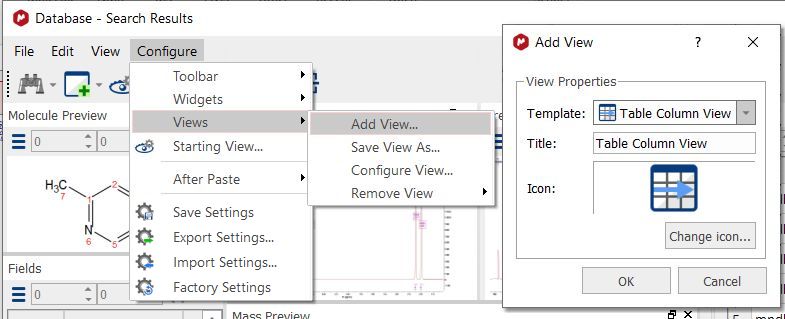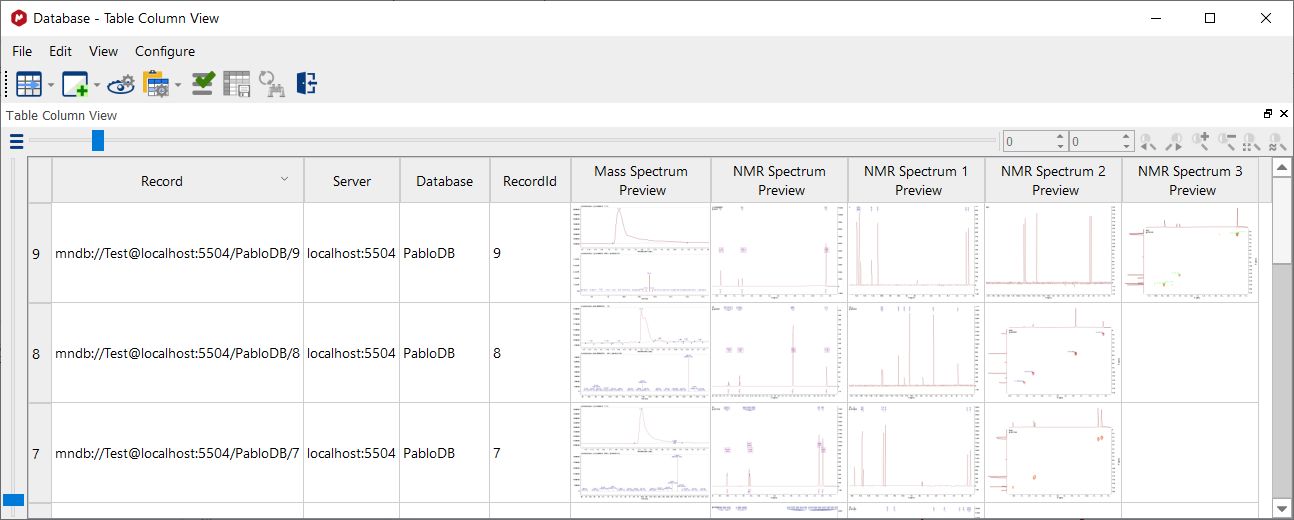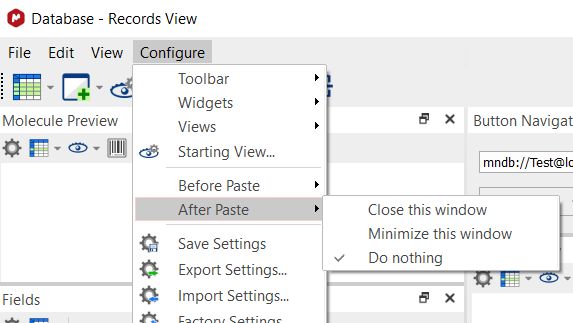在数据库中搜索项目后,默认情况下您将获得包含搜索结果的视图:
如图所示,您将看到分子结构、包含多个字段的表格、查询窗口、波谱视图以及用于更改化合物或预览波谱的项目列表(只需点击列表中的相应项目即可)。
您可以通过菜单 "Configure/Widgets/Add Widget"(配置/添加部件)向 "搜索结果视图 "添加新的部件。
您也可以从工具栏中添加部件:
您可以点击 "配置按钮 "或按照菜单 "配置/配置小部件/字段 "选择要显示的字段,然后从列表中勾选所需的字段:
您可以自定义 "分数列表",选择按记录显示的最大项目数。默认设置为 "无限"(每条记录显示所有现有项目),但您可以在 "配置小工具/分数 "中进行更改。在这里,您还可以选择要在分数列表中显示的所需字段:
默认模板名为 "搜索结果",但您可以通过 "查看 "菜单(或点击 "双筒望远镜 "下拉菜单)找到其他模板:
对于 MS 搜索,我们建议使用 "搜索结果 "视图,这样您就可以比较查询和匹配结果,并通过工具栏轻松应用放大、缩小、保持比例或同步保留时间范围:
在波谱查看器中,您还可以更改视图,以堆叠或叠加模式获取查询和匹配结果:
您还可以从 "分数 "部件中选择多个预览,并通过选择相应的选项将它们与查询堆叠在一起:
-显示查询:如果存在查询,则显示查询的交互式频谱。 -显示当前项目:显示当前选定项目的交互式频谱。 -显示所选项:显示所有同类型所选项的叠加波谱。 -显示查询与当前项目:显示当前选定项目和查询的叠加波谱。 -显示查询与所选项目:显示所有同类型所选项目和查询的叠加波谱。
此功能还可用于色谱、核磁共振和 ElViS 波谱:
您可以通过菜单 "配置/视图/添加视图 "创建新视图
表列视图 "将只显示每个数据库记录的一行。用户可以对列进行排序和自定义。如果一条记录有多个相同类型的项目,则表格将为每个项目显示一列(即 NMR1、NMR2、NMR3、...MS1、MS2...)。
在同一菜单(和工具栏)中,您可以找到一个选项,选择在浏览、显示记录、搜索或选择时要使用哪种视图模板来显示结果:
例如,您可以在这里看到 "记录视图",其中包含分子结构信息、包含多个字段的表格、波谱视图以及用于更改预览化合物或波谱的按钮导航器。
这里您可以看到表格视图,其中包含化合物 ID、分子式、分子预览、标题、溶剂、核、 频率和波谱预览等信息。只需单击并拖动标题,即可对列进行排序。
当然,您也可以在表格视图中添加其他信息,只需按照菜单 "Configure/Configure Widget/Table View(配置/配置小工具/表格视图)",然后从列表中勾选适用字段即可:
下面是 HTML 视图:
还有一个 "表单视图":
通过创建新的.ui 文件并将该文件指定为表单窗口部件中的表单布局文件(通过 "配置表单 "对话框),可以自定义该视图:
字段、位置和大小在 .ui文件中指定。Mnova 安装文件夹中提供了 DBSimpleForm.ui 作为示例。
如果您使用了验证插件来建立数据库,那么您会发现 "井板视图 "非常有用,它包含了验证结果的相关信息(使用典型的颜色代码来表示井板;绿色表示验证结果良好,黄色表示有疑问,红色表示验证结果不佳)。
点击任何板块,都会显示相应的分子、波谱和字段表。双击孔板可将所有信息作为新文档复制到 Mnova。右击孔板(或多个孔板)可 "将项目或化合物粘贴到 Mnova "或 "更新 1H 或 13C 预测数据库":
您可以自由定制任何模板,甚至创建自己的模板。所有对象都可以链接,用户只需点击和拖动即可改变其位置。在下面的示例中,我们正在更改 "字段 "表的位置:
在下面的示例中,我们显示了一个包含 1H 和 MS 数据集的模板。
创建时,我们使用了默认的 "记录视图 "模板,并通过菜单 "配置/添加小工具/预览 "添加了 MS 预览。创建新的 "预览 "后,我们在点击 "配置 "按钮后选择了 "质谱/预览"。
此外,用户还可以通过添加/更改 "预览 "或 "表格 "框中的信息来定制 "视图"。
在 "配置 "菜单中,用户可以添加、配置和删除部件(如 "按钮、列或树 "导航器、字段表、预览等)。
波谱视图 "小工具对于与一维、二维和叠加 NMR 波谱进行交互非常有用。您可以使用十字准线、平移、缩放、强度、切割、显示 2D 曲线等:
树形导航器对一次性查看所有记录非常有用:
如果您想显示用于搜索的原始波谱或分子,则需要添加 "查询 "部件,这样就可以将查询波谱与数据库中的命中率进行比较。
粘贴前 "选项允许您在 Mnova 中创建一个新文档,然后再将项目或记录粘贴到 Mnova 中:
粘贴后 "下拉菜单允许您决定在将项目或记录粘贴到 Mnova 后是否要关闭或最小化 DB 浏览器。
在 "配置 "菜单中,您还可以添加//配置或删除视图,或加载/保存模板设置。 |